CorelDRAW X5怎么快速绘制篮球?
摘要:使用CorelDRAWX5【钢笔工具】绘制篮球1、新建图层,设置名称为篮球。2、绘制球体。选择椭圆工具,按ctrl键绘制正圆,按f11键打开...
使用CorelDRAW X5【钢笔工具】绘制篮球
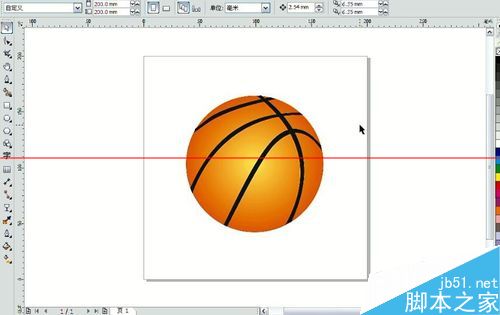
1、新建图层,设置名称为篮球。
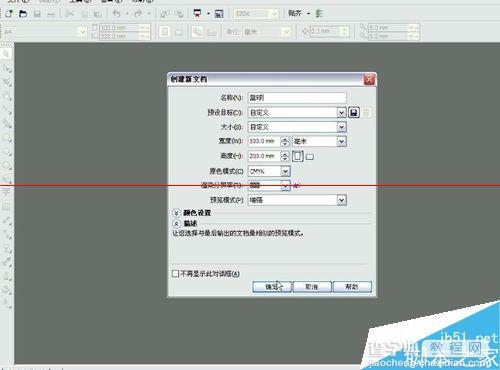
2、绘制球体。选择椭圆工具,按ctrl键绘制正圆,按f11键打开渐变填充面板,填充黄色渐变,渐变类型为辐射,辐射中心点如图所示。取消轮廓色。
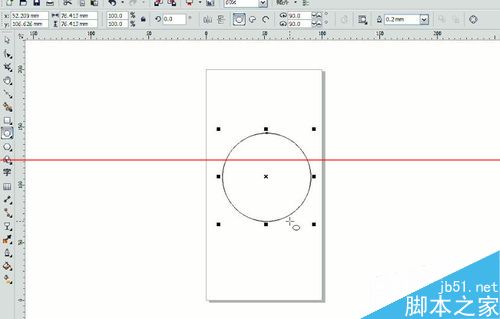

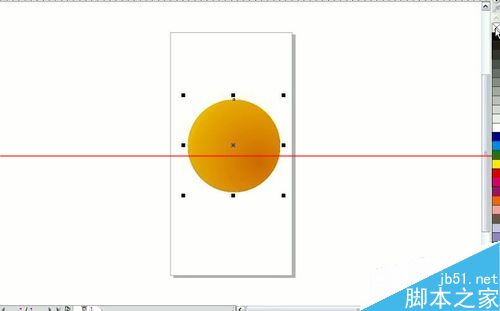
3、绘制条纹。选择钢笔工具,在球体内部绘制线条,并填充为黑色。
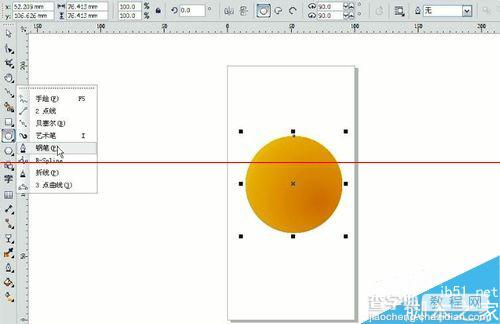
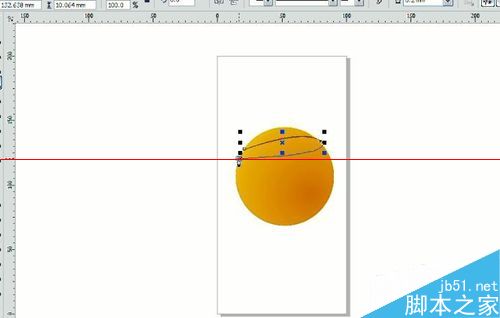
4、进行调整并完成。
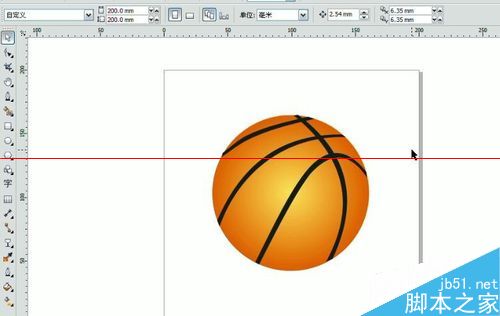
注意事项:按ctrl键绘制正圆。
【CorelDRAW X5怎么快速绘制篮球?】相关文章:
